Tutorial Cómo Ingresar Importar Datos Desde Excel a SPSS
Summary
TLDREste video enseña cómo importar datos desde Excel al programa estadístico SPSS. Se presentan tres casos prácticos: un caso ideal con datos bien organizados, un caso con datos en un rango no estructurado y un caso sin encabezados de variables. Se explican los pasos detallados para importar datos desde Excel en SPSS, desde la selección del archivo hasta la previsualización y la importación efectiva. Además, se mencionan aspectos importantes sobre la edición de los datos y el manejo de diferentes tipos de variables, con recomendaciones sobre cómo optimizar el análisis de datos. Un recurso útil para quienes deseen manejar datos en SPSS de manera eficiente.
Takeaways
- 😀 El video enseña cómo importar datos desde Excel al programa estadístico SPSS.
- 😀 Excel es una herramienta ampliamente utilizada para la captura y organización de datos.
- 😀 Se recomienda que los datos en Excel estén organizados correctamente, con nombres de variables en la primera fila y sin espacios o colores innecesarios.
- 😀 En el video se presentan tres casos diferentes de datos en Excel para ilustrar cómo SPSS puede importar datos en distintas situaciones.
- 😀 En el primer caso, los datos están bien organizados en Excel, lo que facilita su importación a SPSS.
- 😀 En el segundo caso, los datos están desorganizados en un rango específico de celdas, y es necesario especificar el rango de importación al importar los datos.
- 😀 En el tercer caso, no se tienen nombres de variables en la primera fila de Excel, por lo que SPSS asigna automáticamente nombres genéricos a las variables.
- 😀 El video recomienda utilizar la opción 'Importar datos' en SPSS para importar datos de Excel en lugar de 'Abrir datos'.
- 😀 SPSS presenta una previsualización de los datos antes de importarlos, lo que permite verificar la integridad de la información.
- 😀 Una vez importados los datos, se pueden editar en SPSS, y el video destaca la importancia de entender los tipos de variables (nominal, ordinal, escala) para facilitar el análisis de datos.
Q & A
¿Qué tipo de archivo se está importando desde Excel a SPSS en el video?
-En el video, se está importando un archivo de Excel, el cual contiene datos organizados en columnas y filas, con variables en la primera fila y casos en las filas siguientes.
¿Cuáles son las principales opciones para importar datos desde Excel a SPSS?
-Existen dos caminos principales: el primero es ir a 'Archivo' y luego 'Abrir' y 'Datos', y seleccionar el archivo de Excel. El segundo y recomendado es utilizar la opción 'Importar datos' directamente, eligiendo el formato de Excel.
¿Cómo se puede verificar la correcta importación de los datos en SPSS?
-Después de importar los datos, SPSS muestra una previsualización con los nombres de las variables en la parte inferior y te permite revisar que los datos se muestren correctamente antes de aceptarlos.
¿Qué sucede si el archivo de Excel no tiene encabezados de variables?
-Si no hay encabezados, como en el caso 3 del video, se debe desmarcar la opción 'Leer nombres de variables desde la primera fila' para que SPSS asigne automáticamente nombres genéricos como 'Variable 1', 'Variable 2', etc.
¿Qué recomendaciones se hacen sobre cómo organizar los datos en Excel antes de importarlos?
-Se recomienda organizar los datos sin espacios ni colores en los encabezados de las variables, y sin artificios en el formato. Cada columna debe tener un nombre claro y estar organizada de manera sencilla.
¿Qué es la 'vista de variables' en SPSS y cómo se utiliza?
-La 'vista de variables' en SPSS permite editar las características de cada variable importada, como su tipo (nominal, ordinal o escala) y otras propiedades importantes para el análisis de datos.
¿Qué tipo de variables se manejan en SPSS y cómo afecta esto al análisis?
-SPSS maneja tres tipos básicos de variables: escala, nominal y ordinal. El tipo de variable influye en los análisis que se pueden realizar, por ejemplo, los gráficos disponibles y los métodos estadísticos adecuados.
¿Cómo se puede editar una base de datos en SPSS una vez importada?
-Para editar una base de datos en SPSS, se utiliza la 'vista de variables', donde se pueden cambiar las propiedades de cada variable y asignar los tipos correctos para facilitar el análisis.
¿Qué ocurre si los datos en Excel están organizados en un rango no estándar?
-Si los datos están organizados en un rango específico dentro de Excel (por ejemplo, de la fila 4 a la columna H), se debe especificar ese rango en SPSS al momento de la importación para que solo se importen los datos dentro de ese rango.
¿Es posible importar solo una parte de los datos de Excel a SPSS?
-Sí, es posible seleccionar un rango específico de datos en Excel para importar solo esa parte a SPSS. Esto se puede hacer seleccionando el rango deseado en la previsualización de datos antes de aceptar la importación.
Outlines

هذا القسم متوفر فقط للمشتركين. يرجى الترقية للوصول إلى هذه الميزة.
قم بالترقية الآنMindmap

هذا القسم متوفر فقط للمشتركين. يرجى الترقية للوصول إلى هذه الميزة.
قم بالترقية الآنKeywords

هذا القسم متوفر فقط للمشتركين. يرجى الترقية للوصول إلى هذه الميزة.
قم بالترقية الآنHighlights

هذا القسم متوفر فقط للمشتركين. يرجى الترقية للوصول إلى هذه الميزة.
قم بالترقية الآنTranscripts

هذا القسم متوفر فقط للمشتركين. يرجى الترقية للوصول إلى هذه الميزة.
قم بالترقية الآنتصفح المزيد من مقاطع الفيديو ذات الصلة

Cómo importar datos a SPSS ✅| Curso de SPSS v 29

IBM SPSS Tutorial Cómo Ingresar Datos

Como VINCULAR una tabla de EXCEL con ACCESS o IMPORTAR SUS DATOS

JASP (1) Presentación, descarga y crear una base de datos
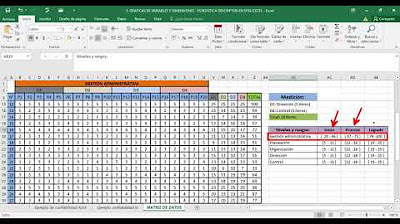
GRAFICA DE VARIABLES Y DIMENSIONES - ESTADISTICA DESCRIPTIVA SPSS/EXCEL
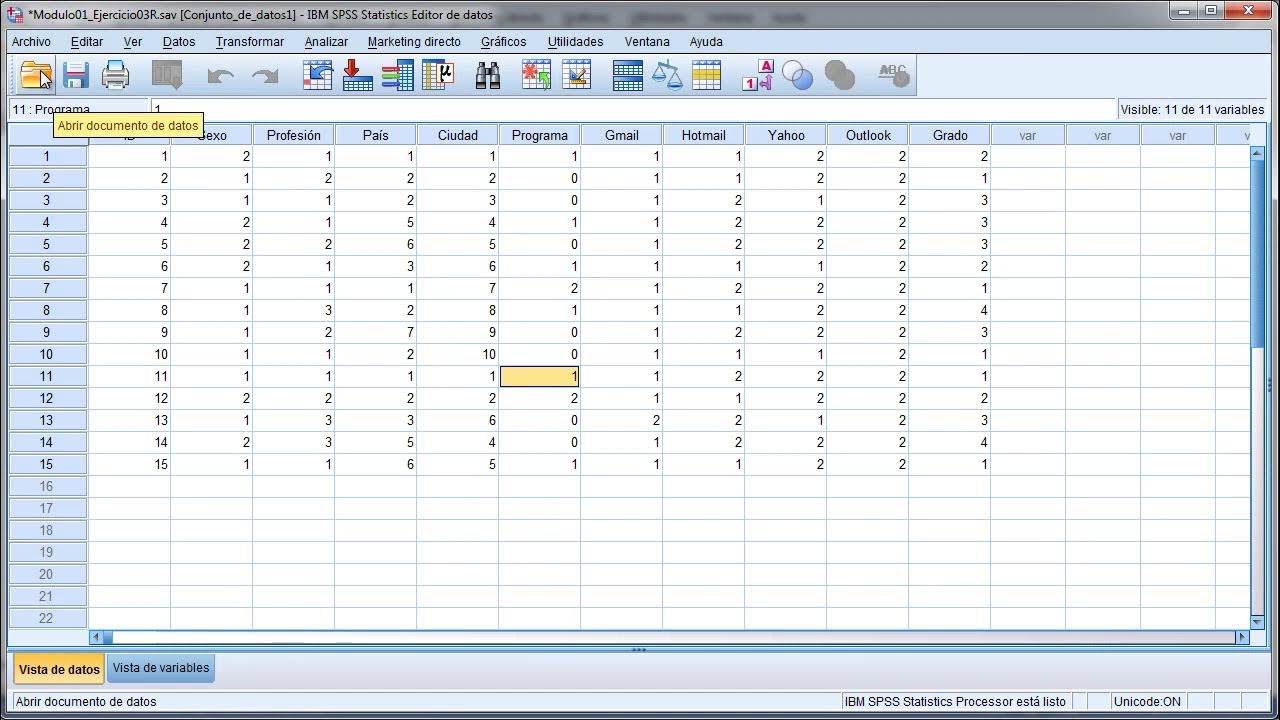
Curso Estadístico de SPSS: Lección 4. Exportación e impresión de la matriz de datos
5.0 / 5 (0 votes)
